FreshRSS 0.6 : le test
Rédigé par dada / 03 décembre 2013 / Aucun commentaire
L'ami diasporien* Marien vient de sortir la version beta 0.6 de son lecteur de flux RSS : FreshRSS. J'avais dit que je testerais son travail, allons-y !
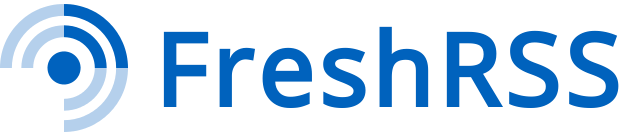
Note : Ceci est une version beta, pas faite pour de l'utilisation au quotidien. Je me lance dans le test de cette version par curiosité : si vous voulez une installation tenant la route, quelque soit le l'application, attendez toujours la version finale !
Installation
Les étapes de l'installation sont absolument ordinaires. Rien de surprenant. C'est bien plus simple que d'installer une instance TinyTiny-RSS, cela dit en passant.
Étape 0
C'est très rapide ici : on fait juste son choix de langue.
Étape 1
Ici, on fait l'habituelle vérifications des prérequis : PHP, cURL, MySQL. Rien d'exotique.
 Étape 2
Étape 2
On génère un chiffre aléatoire qui devrait servir à améliorer la sécurité en "salant" le mot de passe et ainsi ralentir considérablement les petits malins qui se lanceraient dans des attaques de type brute-force.
On donne un titre à son installation de FreshRSS, la durée pendant laquelle les articles seront conservés dans la base de données et un courriel de connexion. Notez qu'on peut utiliser Persona. Persona, c'est le nouveau nom de BrowserID, le système d'authentification de la Fondation Mozilla.
Étape 3
Ici, ce sont les informations de connexion à la base de donnée qu'on va renseigner. Simplissime.
Note : Pensez toujours à créer un utilisateur particulier pour chaque application qui se connecte à votre base de donnée. Ça permet de morceler l'accès à la base de donnée et donc d'avoir une sécurité supplémentaire en cas d'éventuel problème.
Validez et l'installation est terminée ! C'est franchement simple !
Utilisation
Pour tester, j'ai exporté ma liste d'abonnement de TT-RSS (106 flux) au format OPML et j'ai balancé tout ça dans FreshRSS. Après quelques minutes d'attente, j'ai enfin réussi à me servir de mon nouveau jouet.
La vue que j'utilise fait partie des 3 choix que vous aurez : la vue classique (type TT-RSS), la vue lecture (les articles les uns en dessous des autres à l'infini) et la vue globale que j’apprécie beaucoup.
Dans le cas de la vue globale, vous pouvez choisir d'afficher les flux des sites directement ou celle des catégories. Plutôt sympas.
Les options
Le truc que j'apprécie pas mal en tant qu'accro des flux RSS, c'est de pouvoir les partager, sur mon shaarli, par exemple.
FreshRSS le permet de base ! Google Plus, Facebook, Twitter et Shaarli sont de la partie dans les options de partage que vous aurez en bas de chaque article.
Les autres options sont des plus classiques pour un lecteur de flux : les raccourcis qui vont bien, la possibilité d'autoriser tout le monde à lire votre flux, un chargement différé des images (chouette quand on a une connexion indienne), etc.
Conclusion
J'aime bien ce lecteur de flux. J'avoue ne pas être encore capable de me débarrasser de TT-RSS à cause de son application Android mais c'est une bonne solution libre.
Il est rapide, simple et fait tout ce qu'on peut lui demander, rien à redire. A tester si vous êtes adeptes des flux RSS.













